Hoe op te lossen Zoek mijn vrienden-apps ontbreken op iPhone
Als uw vrienden of familieleden een iPhone hebben, kunt u de app Zoek mijn vrienden gebruiken om ze gemakkelijk te vinden. Gebruikers hebben onlangs hun ongenoegen geuit over het ontbreken van de Find My Friends-app op de iPhone. Als u een van deze gebruikers bent, is dit een goed moment om te handelen, want Dr. Fone biedt oplossingen voor uw probleem. Hier zijn enkele opties voor het oplossen van het iPhone-probleem met de app Zoek mijn vrienden.
- Deel 1: Waarom kan ik mijn Find My Friends-apps niet vinden?
- Deel 2: Hoe volg ik mijn vrienden?
- Oplossing 1: start de iPhone opnieuw
- Oplossing 2: werk uw iOS bij naar de nieuwste versie
- Oplossing 3: reset je iPhone
- Oplossing 4: Wis zoekopdracht My Friends Cache
- Oplossing 5: gebruik Dr. Fone System Repair
Deel 1: Waarom kan ik mijn Find My Friends-apps niet vinden?
De productupgrades van Apple brengen een hele reeks verschillende functionaliteiten met zich mee, maar één verbetering die je misschien niet hebt gezien totdat je niet meer kon vinden waarnaar je op zoek was: Zoek mijn vrienden werd verwijderd met iOS 13 in het jaar 2019.
Als je je smartphone hebt geüpgraded en de Find My Friends-knop hebt gebruikt, zie je dat het oranje pictogram met de twee mensen naast elkaar van je startscherm is verdwenen. Dit is wat er gebeurde, en dit is wat Find My Friends is vervangen door:
Met de komst van iOS 13 in 2022 werden de apps Find My Friends en Find My iPhone gemengd. Beide zijn nu onderdeel van de ‘Find Me’-app. De context van de Zoek mijn-app is grijs, met een groene cirkel en een blauwe locatiecirkel in het midden. Het vervangt niet standaard de Zoek mijn vrienden-app op je startscherm, daarom ben je misschien benieuwd waar het naartoe is gegaan. Als u de Zoek mijn-app niet kunt vinden op uw startscherm, veegt u van links naar rechts en gebruikt u de zoekbalk aan het einde of vraagt u SIRI om deze voor u te zoeken.
Deel 2: Hoe volg ik mijn vrienden?
Eventuele vrienden met wie je eerder je plek hebt gedeeld, en vice versa, blijven in de nieuwe software traceerbaar via de app Zoek mijn vrienden.
Wanneer u de knop Zoek mijn opent, ziet u onder aan het scherm drie tabbladen. In de linkerbenedenhoek ziet u de twee personen die oorspronkelijk het embleem van de app Zoek mijn vrienden vertegenwoordigden. Op dit tabblad ziet u een overzicht van uw vrienden en familie met wie u locatiegegevens heeft uitgewisseld.
Je kunt Berichten ook gebruiken om de verblijfplaats in kaart te brengen van een buddy met wie je locatie-informatie hebt gedeeld. Open Berichten > Tik op het gesprek met de vriend die je wilt volgen > Tik op het cirkelpictogram boven hun naam bovenaan je scherm > Tik op Info > Bovenaan zou een grafiek van hun positie worden weergegeven.
Oplossing 1: start de iPhone opnieuw
Als u een van de gebruikers bent die beweert dat Zoek mijn vrienden van uw iPhone is verdwenen, moet u proberen deze opnieuw op te starten. Dit is een eenvoudige methode. Volg gewoon de onderstaande stappen.
- Wat voor soort iPhone je ook hebt, het enige wat je hoeft te doen om hem uit te schakelen, is de aan/uit-knop ingedrukt te houden en op de ‘slide to power off’-toets te drukken.
- Houd de aan / uit-knop een seconde ingedrukt om de iPhone opnieuw op te starten.
Als het probleem aanhoudt, probeer het dan vanaf het begin opnieuw op te starten. Hier leest u hoe u uw iPhone kunt dwingen opnieuw op te starten.
- Om een iPhone 6s of eerdere editie opnieuw op te starten, houdt u de home- en sleep-knop vele seconden ingedrukt.
- Druk lang op de volume-omlaag- en zijknoppen op de iPhone 7/7 Plus voordat het systeem opnieuw opstart.
- Klik op de knoppen volume omhoog en omlaag op de iPhone 8 en hoger. Houd vervolgens de zijknop lang ingedrukt voordat het systeem opnieuw opstart.
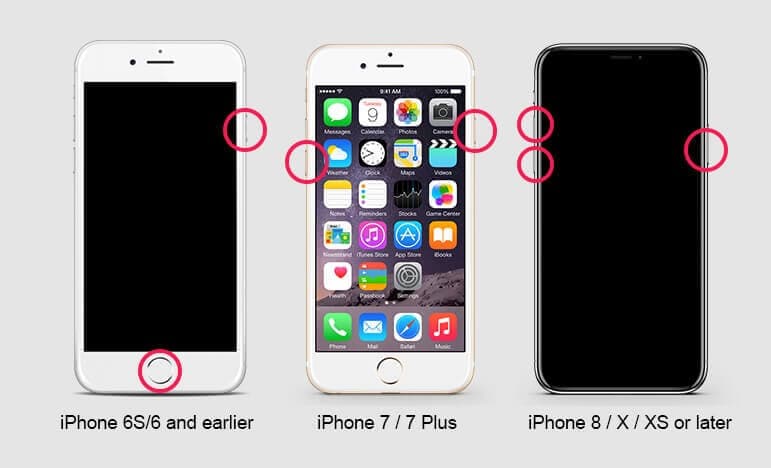
Oplossing 2: werk uw iOS bij naar de nieuwste versie
Als u het pictogram Zoek mijn vrienden wilt herstellen, moet u uw iOS bijwerken. Het is mogelijk dat het probleem wordt veroorzaakt door een fout in de iOS zelf. Als gevolg hiervan moet u proberen uw besturingssysteem bij te werken. U kunt dit achterhalen door de onderstaande stappen te volgen.
- Navigeer door Instellingen >> Algemeen >> Software-update.
- Als er een update voor uw iOS-apparaat beschikbaar is, moet u deze downloaden en installeren. Zorg ervoor dat uw apparaat is verbonden met een betrouwbaar netwerk en met een voedingsbron voordat u het eerst probeert te installeren.
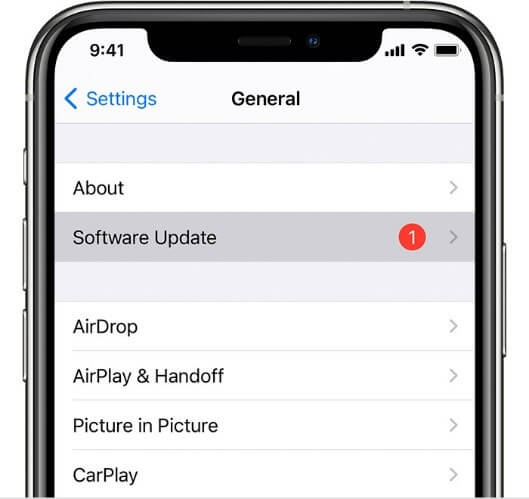
Oplossing 3: reset je iPhone
Het resetten van alle instellingen van uw iPhone is een andere manier om het probleem met de Zoek mijn-software die niet werkt op te lossen. U kunt de app Zoek mijn vrienden op deze manier gemakkelijk herstellen en u verliest geen gegevens op uw computer. Hier zijn de stappen om alle instellingen op uw iPhone opnieuw in te stellen om het Zoek mijn vrienden-probleem op te lossen.
- Ga naar het gedeelte Algemeen van de app Instellingen.
- Over het algemeen kunt u zoeken naar het alternatief Reset.
- Selecteer Reset alle instellingen in het menu Reset. Uw taak is voltooid.
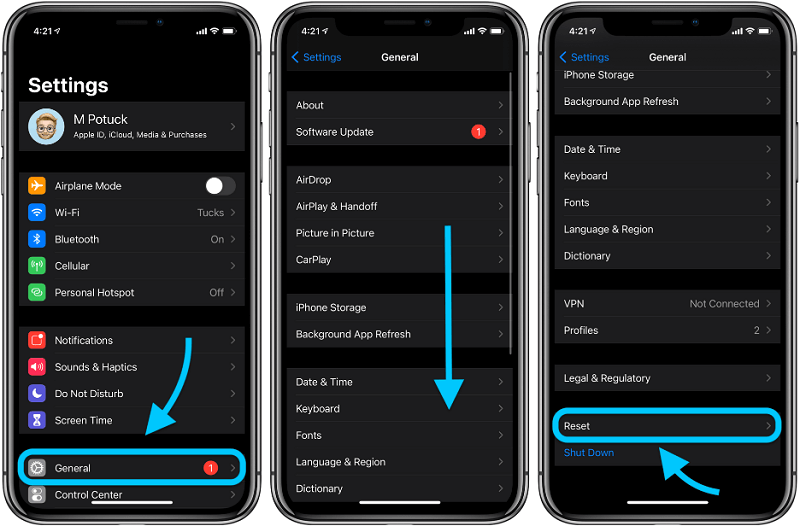
Oplossing 4: Wis zoekopdracht My Friends Cache
Als het probleem zich blijft voordoen, kunt u de cache van de app Zoek mijn vrienden wissen. Hieronder volgen de stappen die u moet nemen.
- Selecteer Instellingen >> Algemeen >> iPhone-opslag in het vervolgkeuzemenu.
- Kies Zoek mijn vrienden in het menu Documenten en gegevens. U kunt het verwijderen en opnieuw installeren als het meer dan 500 MB in beslag neemt. Dit zal hoogstwaarschijnlijk je probleem oplossen.
- Nadat u op de optie App verwijderen hebt geklikt, gaat u naar de App Store en downloadt u de Zoek mijn-app opnieuw.
Oplossing 5: gebruik Dr. Fone System Repair
Als geen van de oplossingen lijkt te werken, geef dan niet op, want voor elk probleem bestaat een oplossing. DrFoneTool Systeem Reparatie is de ultieme oplossing voor dit probleem. Met een enkele klik lost deze software alle problemen op zonder enig gegevensverlies te veroorzaken. Het enige dat u nu hoeft te doen, is de onderstaande stappen volgen.

DrFoneTool – Systeemreparatie
Fix iPhone vast op Apple-logo zonder gegevensverlies.
- Herstel alleen uw iOS naar normaal, helemaal geen gegevensverlies.
- Verschillende problemen met het iOS-systeem oplossen vast in herstelmodus, wit Apple-logo, zwart scherm, looping bij het starten, enz.
- Lost andere iPhone-fouten en iTunes-fouten op, zoals: iTunes-fout 4013, 14 error, iTunes-fout 27,iTunes-fout 9En nog veel meer.
- Werkt voor alle modellen iPhone, iPad en iPod touch.
- Volledig compatibel met de nieuwste iOS-versie.

- Selecteer ‘Systeemherstel’ in het hoofdvenster van DrFoneTool.

- Gebruik vervolgens de Lightning-kabel die bij uw iPhone, iPad of iPod touch is geleverd en sluit deze vervolgens aan op uw apparaat. Je hebt twee keuzes wanneer Dr. Fone je iOS-apparaat detecteert: Standaardmodus en Geavanceerde modus.
NB- Door gebruikersgegevens bij te houden, lost de standaardmodus de meeste problemen met iOS-machines op. De geavanceerde modus lost veel andere iOS-machineproblemen op bij het wissen van alle gegevens op de computer. Schakel gewoon over naar de geavanceerde modus als de normale modus niet werkt.

- De tool detecteert de modelvorm van uw iDevice en toont de beschikbare iOS-frameworkmodellen. Kies een versie en druk op ‘Start’ om verder te gaan.

- Daarna kan de iOS-firmware worden gedownload. Omdat de firmware die we moeten downloaden enorm is, kan het proces enige tijd duren. Zorg ervoor dat het netwerk intact is tijdens de operatie. Als de firmware niet succesvol wordt bijgewerkt, kunt u nog steeds uw browser gebruiken om de firmware te downloaden en vervolgens ‘Selecteren’ gebruiken om de gedownloade firmware te herstellen.

- Na de update begint de tool de iOS-firmware te valideren.

- Wanneer de iOS-firmware is aangevinkt, ziet u dit scherm. Klik op ‘Nu repareren’ om te beginnen met het repareren van uw iOS en om uw iOS-apparaat weer normaal te laten functioneren.

- Uw iOS-systeem wordt binnen enkele minuten effectief gerepareerd. Pak gewoon de computer op en wacht tot deze is opgestart. Beide problemen met het iOS-apparaat zijn opgelost.

DrFoneTool toolkit is de toonaangevende leverancier van oplossingen voor de meeste smartphoneproblemen. Deze software wordt geleverd door Wondershare – ideale leiders in de sector van mobiele telefoons. Download de software nu om het gemak te voelen.
Conclusie
Om een lang verhaal kort te maken, je hebt zojuist de top 5 oplossingen gezien voor ‘hoe vind ik de app voor mijn vrienden die ontbreekt op de iPhone?’ Eerst en vooral kunt u proberen de iOS-versie bij te werken. Verder kunt u proberen het apparaat opnieuw op te starten. Als dat niet werkt, probeer dan het apparaat handmatig opnieuw op te starten. U kunt ook proberen de instellingen van uw apparaat terug te zetten naar de fabrieksinstellingen. U kunt ook proberen de cache te wissen in de app Zoek mijn vrienden. Ten slotte, als geen van de bovenstaande methoden werkt, kunt u de Dr. Fone-software gebruiken om het probleem met een enkele klik op te lossen.
Laatste artikels

